jenkins构建java项目_使用jenkins+gitlab构建一个简单的java项目
前面已经说了怎么安装jenkins和GitLab,使用GitLab创建测试项目并能在linux下使用git客户端提交代码到gitlab。这次说下怎么使用jenkins来从GitLab获取项目代码来构建一个简单的java项目(使用Gradle脚本来构建)。0、环境说明1、安装好Jenkins,并配置好Jenkins使用的jdk、maven、gradle及git2、安装好GitLab,能创建项目,下载
前面已经说了怎么安装jenkins和GitLab,使用GitLab创建测试项目并能在linux下使用git客户端提交代码到gitlab。这次说下怎么使用jenkins来从GitLab获取项目代码来构建一个简单的java项目(使用Gradle脚本来构建)。
0、环境说明
1、安装好Jenkins,并配置好Jenkins使用的jdk、maven、gradle及git
2、安装好GitLab,能创建项目,下载及提交正常
3、Jenkins能访问当GitLab所在地址
具体可以看前面几篇关于jenkins和gitlab的文章
1
2
3
4
1、安装好Jenkins,并配置好Jenkins使用的jdk、maven、gradle及git
2、安装好GitLab,能创建项目,下载及提交正常
3、Jenkins能访问当GitLab所在地址
具体可以看前面几篇关于jenkins和gitlab的文章
1、上传一个简单的java项目到gitlab中
#1.1、先删除掉之前用来测试的没有用的文件
[root@imzcy ~]# cd project/zcy-test/
[root@imzcy zcy-test]# ls
20180604-test.txt imzcy.txt
[root@imzcy zcy-test]# rm -rf ./*
#1.2、把从网上下载的一个hello world的java项目代码拷贝到当前目录来,并上传到gitlab
[root@imzcy zcy-test]# ls
build.gradle src
[root@imzcy zcy-test]# tree src
src
├── main
│ ├── java
│ │ └── hello
│ │ ├── Application.java
│ │ ├── GreetingController.java
│ │ └── Greeting.java
│ └── resources
│ └── application.properties
└── test
└── java
└── hello
└── GreetingControllerTests.java
7 directories, 5 files
[root@imzcy zcy-test]# git add -A
[root@imzcy zcy-test]# git commit -m "20180605 add new project file"
[root@imzcy zcy-test]# git push zcy-test master
1
2
3
4
5
6
7
8
9
10
11
12
13
14
15
16
17
18
19
20
21
22
23
24
25
26
27
28
29
#1.1、先删除掉之前用来测试的没有用的文件
[root@imzcy~]# cd project/zcy-test/
[root@imzcyzcy-test]# ls
20180604-test.txtimzcy.txt
[root@imzcyzcy-test]# rm -rf ./*
#1.2、把从网上下载的一个hello world的java项目代码拷贝到当前目录来,并上传到gitlab
[root@imzcyzcy-test]# ls
build.gradlesrc
[root@imzcyzcy-test]# tree src
src
├──main
│ ├──java
│ │ └──hello
│ │ ├──Application.java
│ │ ├──GreetingController.java
│ │ └──Greeting.java
│ └──resources
│ └──application.properties
└──test
└──java
└──hello
└──GreetingControllerTests.java
7directories,5files
[root@imzcyzcy-test]# git add -A
[root@imzcyzcy-test]# git commit -m "20180605 add new project file"
[root@imzcyzcy-test]# git push zcy-test master
2、在Jenkins上新建项目,指定源码使用Git获取,并且使用Gradle脚本构建项目
2.1、点击新建项目
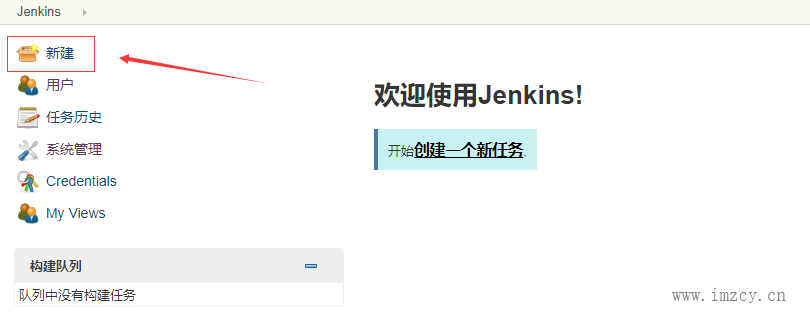
2.2、输入项目名称,点击构建一个自由风格的软件项目,点击OK创建项目并自动转至其配置
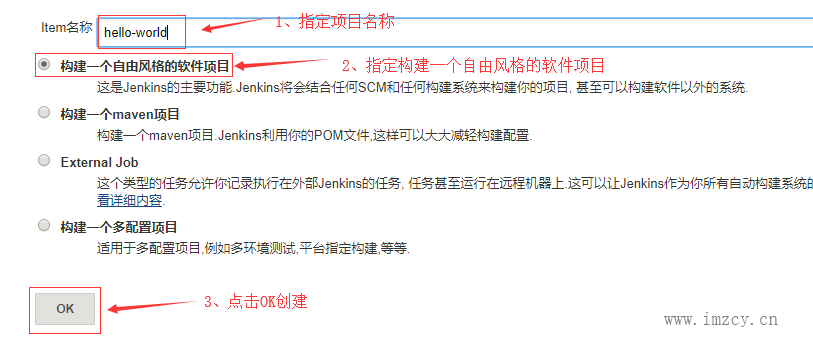
2.3、在[源码管理]处点击使用[Git],将测试项目的gitlab地址粘贴进去,这个时候因为还没有添加访问gitlab这个项目的凭证,会有红色字体的报错;我们点击下面的Add添加凭证
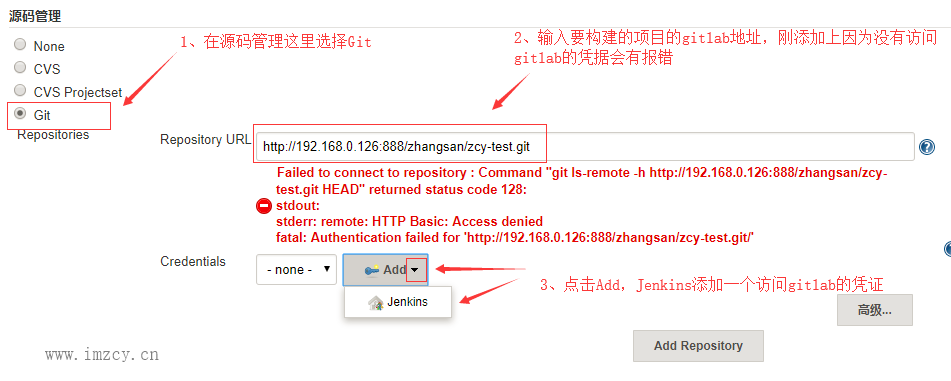
2.4、Kind选择使用用户名密码方式验证,其他都使用Global的,然后输入登录gitlab的用户名和密码,点击Add添加
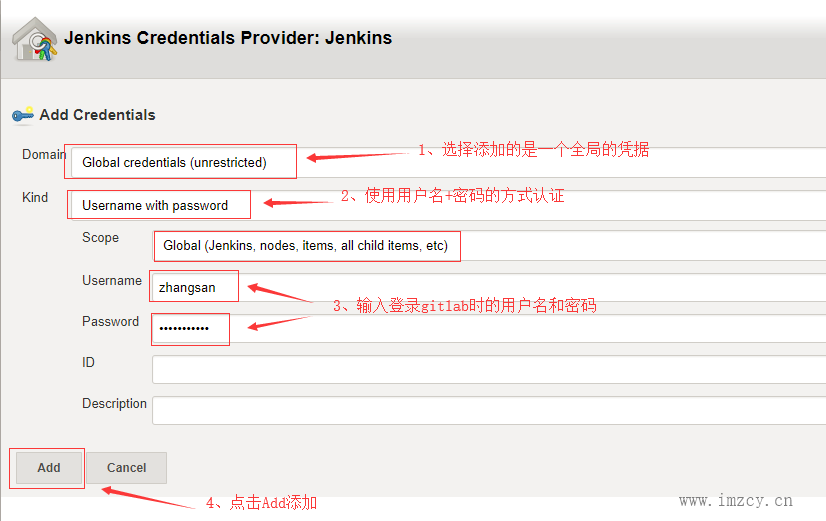
2.5、在凭证处点击none下拉选择刚才创建的用户名为zhangsan的凭证,这个时候报错就会自动消掉
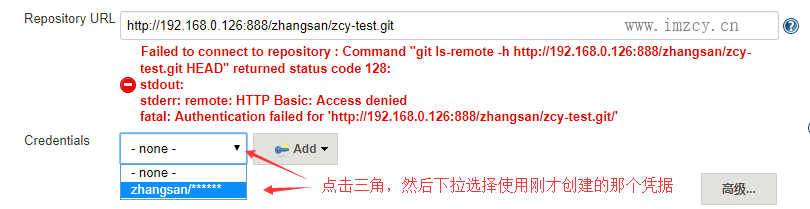

2.6、在[构建]处选择[增加构建步骤],然后下拉选择使用Invoke Gradle script脚本来构建任务
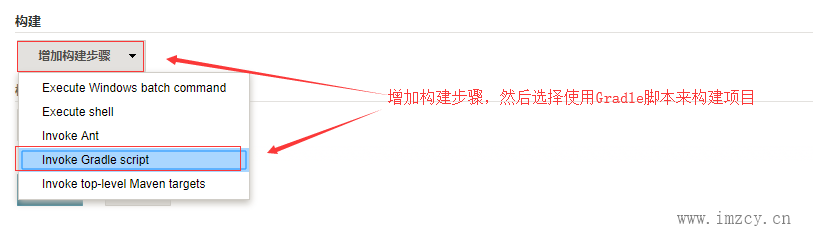
2.7、gradle的版本下拉选择我们之前配置jenkins系统设置时定义的gradle,任务输入build,相当于运行gradle build,然后点击下面保存,保存并退出配置
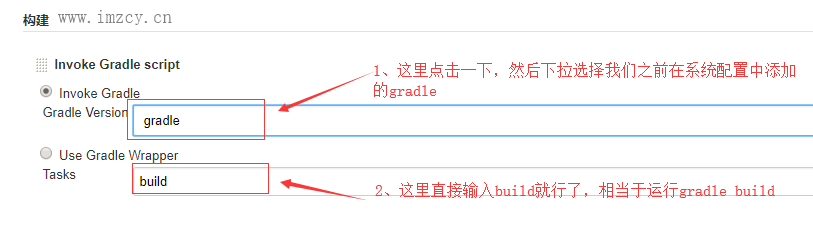

2.8、然后回到项目界面,点击[立即构建]开始构建项目
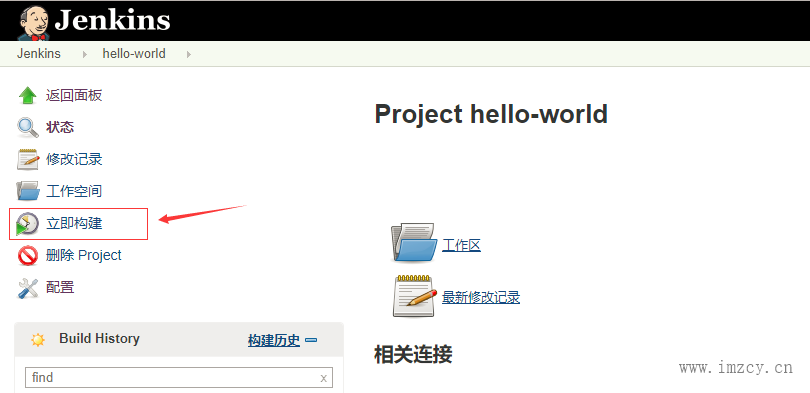
2.9、这里可以看到我们其实已经构建成功了,我们鼠标悬浮到任务名称上时,后面会出现一个倒三角,点击倒三角然后点击[工作空间]可以进入其中查看该项目的详细情况
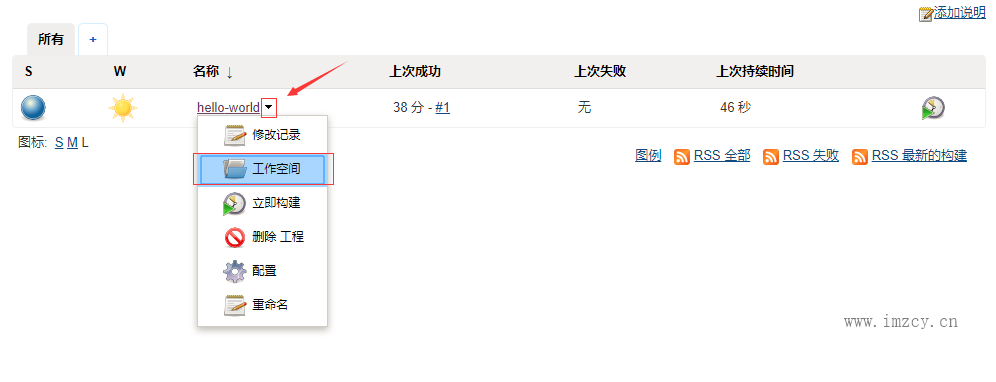
2.10、工作空间中间可以看到当前项目的代码(构建项目,会先把代码从Git远程库中克隆下来到当前任务的工作空间,然后根据后续配置对其进行构建);然后在左下角可以看到构建历史
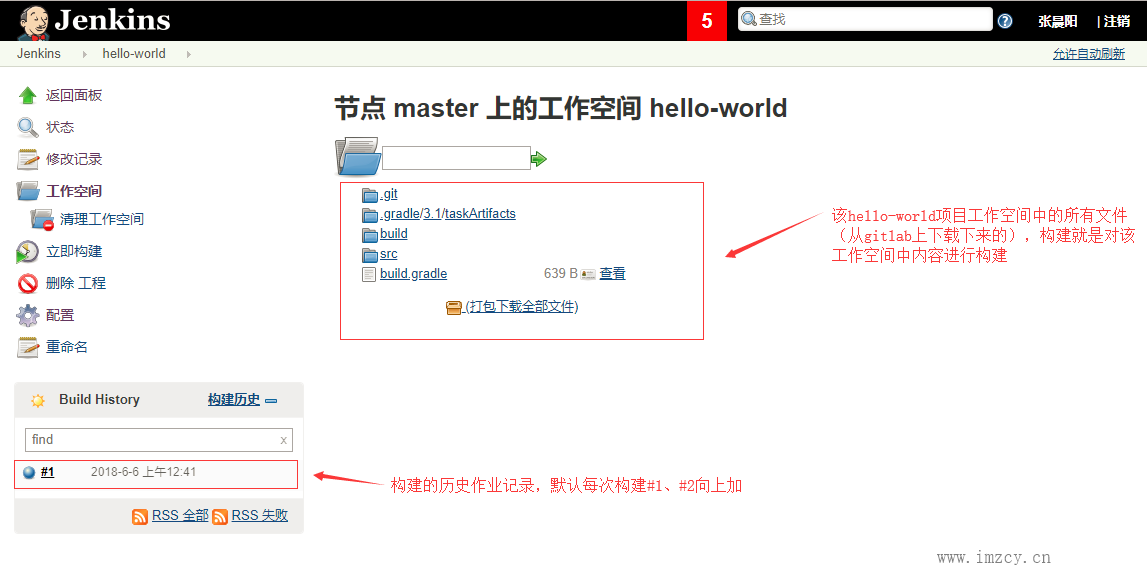
2.11、鼠标悬浮到历史构建任务的名称上,点击倒三角然后点击控制台输出,可以看到构建的详细日志
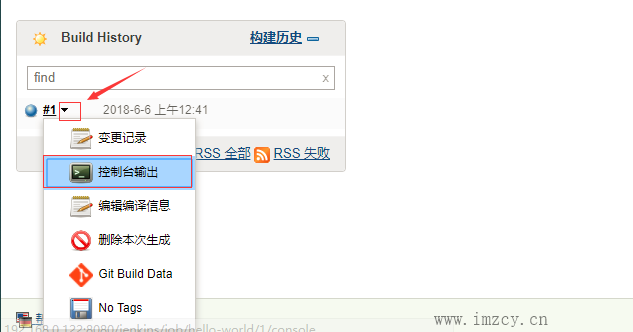
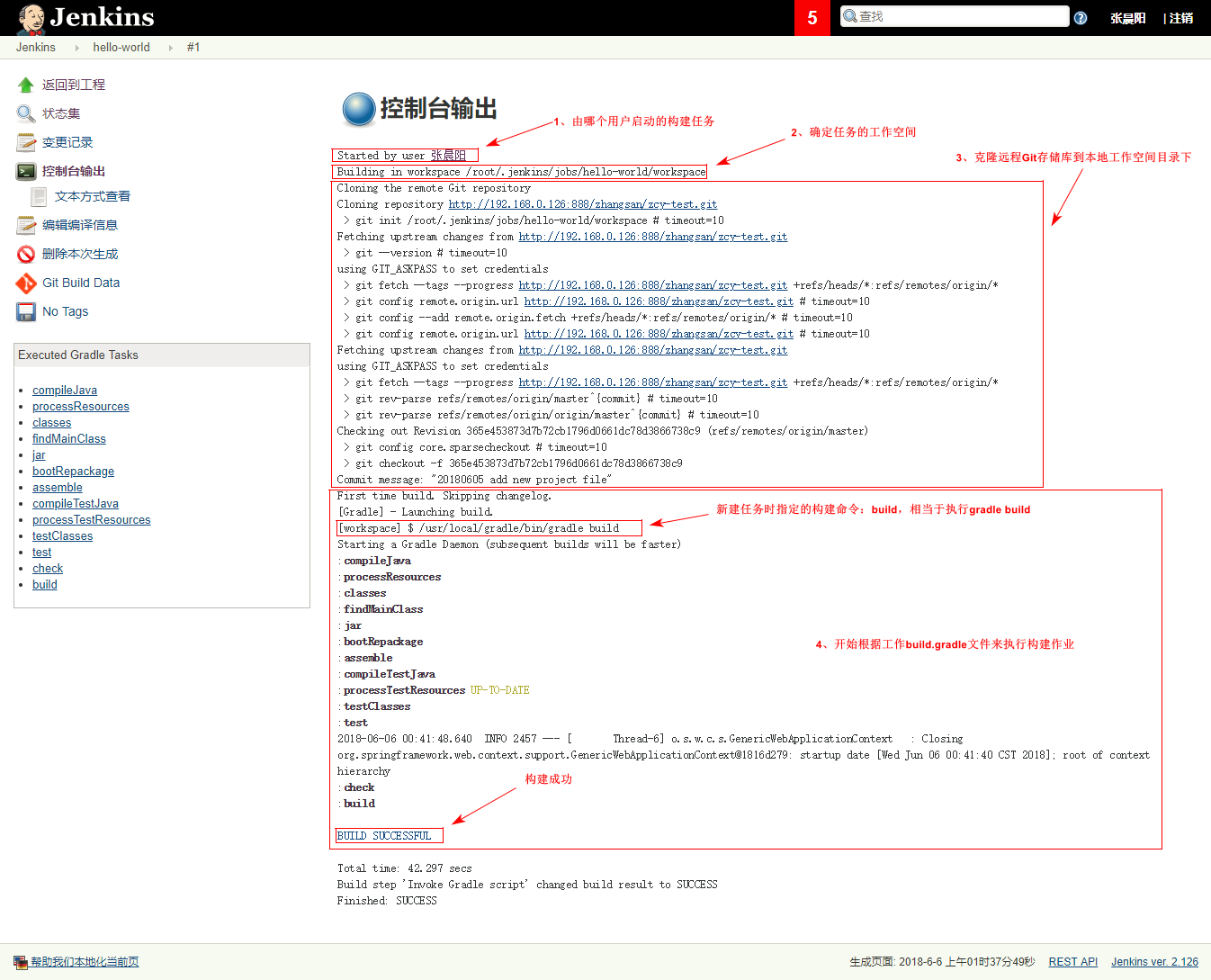
更多推荐
 已为社区贡献1条内容
已为社区贡献1条内容








所有评论(0)